Через стороннюю программу
Если у вас версия «Андроида» ниже шестой, ваш вариант — стороннее приложение, к примеру, Floating Apps или MultiScreen. Мы расскажем о разделении дисплея на примере Floating Apps:
-
Отыщите в «Плей Маркете» программу либо сразу перейдите с телефона по этой ссылке. Установите приложение и откройте его.
-
Тапните по пункту «Приложения», чтобы раскрылся полный перечень доступных приложений. Выберите в этом списке утилиту, которую нужно открыть. В бесплатной версии список не такой длинный. Чтобы получить полную версию, нужно оплатить подписку.
-
Тапайте по другим окнам, которые нужно запустить поверх остальных. Чтобы перемещать окна по дисплею, зажмите верхнюю панель с названием и перетащите окно в любое место.
-
Для расширения окна используйте метку треугольника в правом нижнем углу экрана.
-
Настроить окно можно через его меню: кликните по трём полоскам в левом верхнем углу и выберите нужный пункт.
-
Вид плавающих окон можно настроить и в самом приложении Floating Apps.
-
Если у вас «Андроид» 7 и выше, возможности этой программы будут шире: вы сможете открыть любое приложение, установленное у вас на телефоне, в отдельном окне.
Не забывайте, что ваша система может не выдержать одновременную работу большого количества окон: это может привести к зависанию и даже перезагрузке устройства, поэтому не злоупотребляйте функцией.
Если у вас «Андроид» версии 6, смело можете использовать встроенный инструмент для разделения экрана на несколько рабочих зон. Если у вас более старая «операционка», используйте стороннюю программу, к примеру, Floating Apps или MultiScreen. Для версии «Андроида» 7 и выше Floating Apps предлагает больше возможностей: запуск всех установленных программ на телефоне в отдельных окнах.
Как включить многозадачность Android 10 с разделенным экраном
Для демонстрации мы будем использовать Google Chrome и Google Keep в качестве двух приложений в многозадачном режиме на разделенном экране на Android 10, но вы можете использовать любые два приложения. В настоящее время большинство приложений должны поддерживать многозадачность с разделенным экраном на Android.
- Запустите первое приложение, которое вы хотите использовать в многозадачном режиме с разделенным экраном.
- Вы можете пропустить первый шаг, если недавно открывали приложение.
- Теперь откройте экран последних приложений.
- 3-х кнопочная навигация — нажмите кнопку «Недавно открывалось».
- 2-кнопочная навигация — нажмите и удерживайте кнопку «Домой» в форме таблетки.
- Навигация с помощью жестов — нажмите и удерживайте начальную панель внизу.
- Перейдите к любому приложению, которое вы хотите запустить на разделенном экране.
- Нажмите значок приложения в верхней части карты новостей приложения.
- Выберите Split Screen из вариантов.
- Теперь выберите второе приложение из меню нового приложения. Альтернативно:
- Вы также можете выбрать приложение из списка предложений в Dock.
- Перетащите Dock вверх, чтобы выбрать приложение из панели приложений.
- Перетащите панель запуска, чтобы выбрать приложение на главном экране.
- После выбора приложения вы можете использовать оба приложения одновременно в режиме разделенного экрана на Android 10. Android 10 изначально поддерживает несколько окон. Тем не менее, многооконные технологии на Android являются расширенной функцией и еще не полностью функциональны.
Обновление за июль 2023 года:
Теперь вы можете предотвратить проблемы с ПК с помощью этого инструмента, например, защитить вас от потери файлов и вредоносных программ. Кроме того, это отличный способ оптимизировать ваш компьютер для достижения максимальной производительности. Программа с легкостью исправляет типичные ошибки, которые могут возникнуть в системах Windows — нет необходимости часами искать и устранять неполадки, если у вас под рукой есть идеальное решение:
- Шаг 1: (Windows 10, 8, 7, XP, Vista — Microsoft Gold Certified).
- Шаг 2: Нажмите «Начать сканирование”, Чтобы найти проблемы реестра Windows, которые могут вызывать проблемы с ПК.
- Шаг 3: Нажмите «Починить все», Чтобы исправить все проблемы.
Как выйти из режима разделенного экрана на Android 10
В режиме разделенного экрана просто перетащите разделитель вниз или в нижнюю часть экрана (сохраняет первое приложение) или в верхнюю часть экрана (сохраняет второе приложение).
Если вы хотите выйти из режима разделенного экрана, есть два способа сделать это:
- Первый и самый простой способ — просто нажать и удерживать кнопку переключения в приложении (которое теперь состоит из двух прямоугольников), пока верхнее приложение не возобновит весь экран.
- Второй вариант — нажать и перетащить черную линию между приложениями. Просто перетащите эту строку в нижнюю часть экрана.
Другой способ — заставить Android читать текст вслух при прокрутке других приложений.
Заключение
Возможность просмотра двух приложений одновременно экономит время. Функция должна работать независимо от того, используете вы ее в портретном режиме или нет.
Совет эксперта:
Эд Мойес
CCNA, веб-разработчик, ПК для устранения неполадок
Я компьютерный энтузиаст и практикующий ИТ-специалист. У меня за плечами многолетний опыт работы в области компьютерного программирования, устранения неисправностей и ремонта оборудования. Я специализируюсь на веб-разработке и дизайне баз данных. У меня также есть сертификат CCNA для проектирования сетей и устранения неполадок.
Сообщение Просмотров: 512
Как разделить экран планшета на 2 части
На самом деле, здесь все аналогично, хотя многие пользователи считают, что многооконность на планшетах создается по-другому. Это не так: имея любое устройство под управлением Android, вы можете воспользоваться одним из вышеприведенных методов, и получите прекрасно функционирующую мультиоконность.
Единственное отличие – это окна более больших размеров, исходя из габаритов дисплея. Конечно же,здесь видим только плюсы. Вкладки не будут сильно сжиматься, если диагональ экрана составляет от 7 дюймов, и всю информацию вы сможете спокойно прочитывать без лишнего пролистывания.
Способы разделения экрана
Не многие пользователи знают, как запустить Split Screen на своем смартфоне, так как на некоторых девайсах данный режим отличается запуском. Чтобы получить универсальную инструкцию, мы описали все возможные способы, как для конкретных моделей смартфонов, так и для всех девайсов в целом.
Кнопка многозадачности
Внимание! Некоторые продукты от разработчиков могут не поддерживать данную опцию, так как по умолчанию она должна быть встроена в приложение. Если опция не поддерживается, то при попытке разделения экрана в окне этого продукта появится уведомление «Приложение не поддерживает разделение экрана»
Разделение через настройки активного она приложения
Можно и не делать так, как описано было ранее, а просто выбрать для этого определенное приложение и применить к нему режим разделения экрана. Делается это так:
- Нажмите на кнопку многозадачности (квадратик), чтобы просмотреть список всех запущенных приложений на смартфоне;
- Удержите окно с продуктом, который нужно разделить на экране на несколько секунд, после чего сбоку от него появится три кнопки. Вам нужно нажать на кнопку с двумя прямоугольниками, как у нас на скриншоте;
- После этих действий приложение будет закреплено в верхней части экрана, и его можно будет использовать, независимо от других открытых окон. Таким же образом разделяются и другие программы, и игры на вашем смартфоне.
Разделение через настройки Андроида
В некоторых версиях Android запустить этот режим можно через быстрые настройки, которые появляются после свайпа пальцем вниз:
- Сделайте свайп вниз, чтобы получить доступ к быстрым настройкам вашего смартфона;
- Нажмите на иконку шестеренки и долго удерживайте ее, пока она не начнет вращаться;
- После этого появится уведомление, в котором будет сказано, что режим System UI Tuner был добавлен на ваш смартфон. Теперь вам необходимо активировать его;
- Переходим в «Настройки» смартфона и находим там System UI Tunner, после чего активируем режим разделения экрана при помощи жестов.
Разделение экрана в Xiaomi
На телефонах Xiaomi присутствует отдельная опция, позволяющая задать определенный жест, чтобы запускать данный режим так, как вам удобнее. Для этого имеется соответствующий параметр в настройках:
Разделение экрана на Honor
Для владельцев устройств Honor есть еще несколько способов, как запустить режим многооконности на своем гаджете, причем это стандартные возможности операционной системы EMUI:
Свайп. Еще один интересный способ – это свайп двумя пальцами вниз. То есть, вы запускаете приложение, которое необходимо перевести в режим разделения экрана, и в режиме запущенного окна просто делаете свайп двумя пальцами вниз. Если программа не поддерживает данный режим, об этом будет свидетельствовать соответствующее уведомление внизу;
Режим проигрывателя. На всех смартфонах Honor последних поколений имеется встроенный проигрыватель, позволяющий сворачивать активное окно с просмотром ролика в небольшое плавающее окошко, и при этом запускать другие приложения. То есть, вы без проблем сможете смотреть ролик через это приложение, а также запускать другие программы или игры.
Разделение экрана на Samsung
На смартфонах Samsung способ активации режима чуть отличается от Xiaomi, но во многом схож с ним:
- Запустите программы, которые вам необходимо перевести в режим разделения экрана;
- Нажмите на кнопку для просмотра всех запущенных приложений на своем телефоне;
- Выберите окно, которое должно первым отображаться (вверху), и удерживайте по нему несколько секунд, пока не появится вкладка с дополнительным меню. Выберите там пункт «Запуск в режиме разделенного окна»;
- Это окно отобразится в верхней части экрана. Теперь вам нужно также выбрать второе приложение, которое таким же образом можно перевести в режим разделения экрана. Оно уже расположится в нижней части экрана.
Для Android 7.0
Если у вас не получается запустить режим разделения экрана, можно воспользоваться другим нехитрым способом. В Android 7.0 и выше данная опция во многих смартфонах используется также в режиме разработчика, поэтому может быть активирована, чтобы запускать многооконность в любой момент:
Использование сторонних утилит
Если вы хотите разделить экран, но при этом возможности вашего смартфона не позволяют такого, можно загрузить специальное приложение. Одним из примеров такого ПО может быть продукт Floating Apps Free. В нем поддерживается работа многозадачности сразу нескольких приложений, и это не два, и даже не три окна, а в разы больше! Вы сами будете настраивать рабочее пространство так, как вам удобно:
Внимание! Если вам не подошла эта утилита, вы можете попробовать другую. Например, с этими задачами хорошо справляется программа Split Screen Launcher
Как разделить экран на две части?
Есть несколько способов активировать эту функцию и начать ее использовать. Также в некоторых моделях нет необходимости подключать его заранее, как это предусмотрено разработчиками.
Включение функции
Если функция отключена и экран нельзя разделить, вам необходимо сделать следующее:
- Зайдите в настройки и выберите «О телефоне». В нем найдите версию подпункта или номер прошивки, быстро щелкните по нему примерно 7 раз.
- Это позволяет вам включить режим разработчика.
- Вам следует вернуться в меню и перейти в раздел разработчика. В некоторых моделях это называется «Доступность» — опять же все зависит от смартфона и его сборки.
- Среди всех элементов в появившемся окне найдите «Изменить размер в многооконном режиме». Чтобы активировать разделенный экран, переместите тумблер в активное положение.
- Чтобы сохранить изменения и вступить в силу, перезагрузите телефон после закрытия всех окон.
Разделение на две части с помощью тапов
Разделение экрана касанием — простой способ включить многофункциональный режим. Для этого вам необходимо:
- Запускайте несколько приложений, всего два.
- Нажмите кнопку многозадачности — квадрат в правом нижнем углу. Расположение может отличаться в зависимости от модели продукта.
- Теперь нужно поднять или опустить одну из вкладок. Если телефон горизонтально, влево или вправо. На некоторых моделях может потребоваться подтверждение действия.
- В результате предпринятых действий извлеченное приложение будет закреплено вверху экрана, а внизу будет представлен список всех открытых приложений, которые можно закрепить во второй половине.
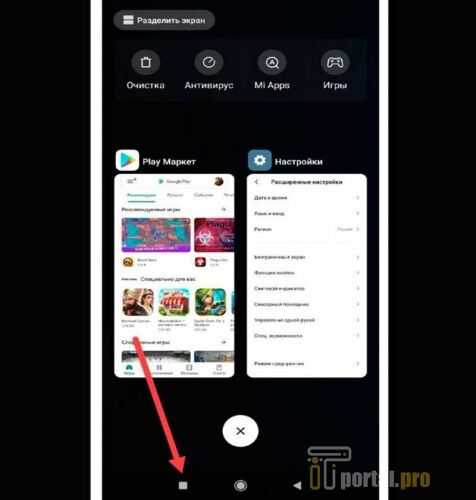
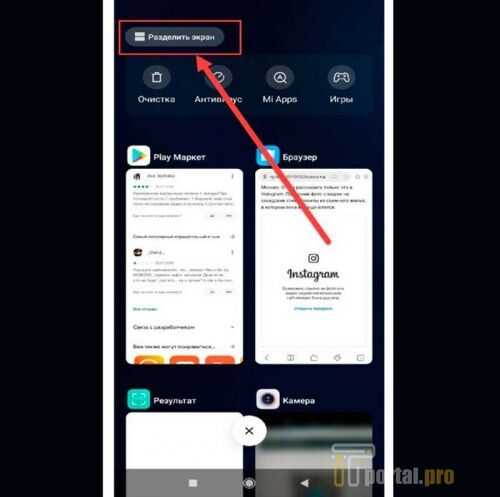
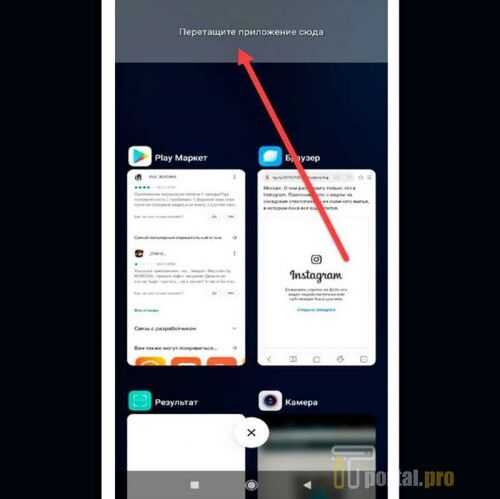 Между закрепленными окнами появится черная линия. Его можно тянуть, меняя соотношение окон, их размер.
Между закрепленными окнами появится черная линия. Его можно тянуть, меняя соотношение окон, их размер.
Функция «Разделения экрана» на смартфонах Honor и Huawei
При работе с несколькими дополнениями в смартфонах, зачастую не очень удобно переходить с одного на другое. Поэтому перед пользователем иногда возникает вопрос – как сделать разделение дисплея. Но на самом деле, сделать это довольно легко. В каждом обновлении системы, производители включают в перечень приложений список новых возможностей. А если учесть современные тенденции увеличивать экраны все больше и больше, разрабатываются новые опции. Они способствуют более удобному взаимодействию пользователя с дополнениями устройства. Одной из современных функций является – «Разделение экрана». А в нижеописанной статье будут предложены способы по ее активации.
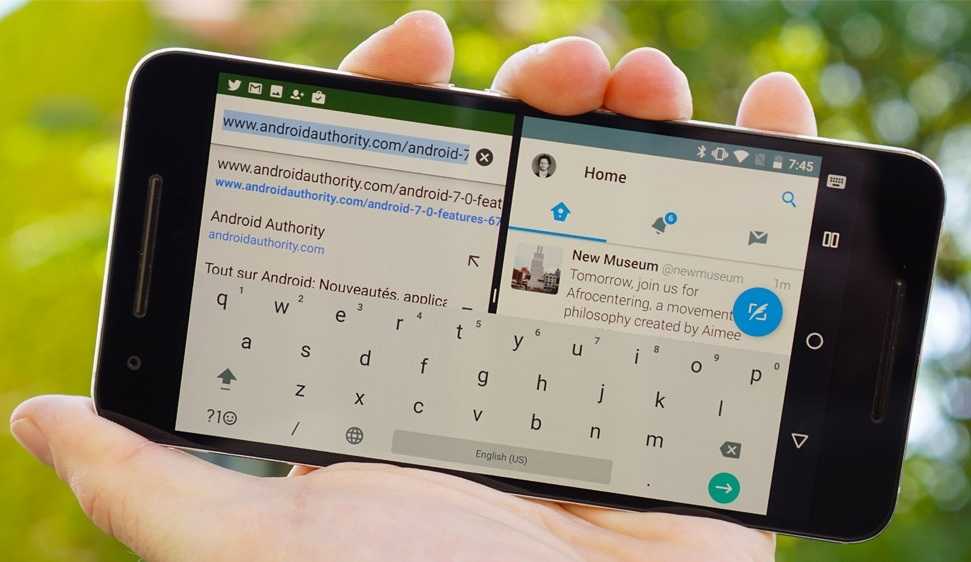
Для чего предназначена функция «Разделение экрана»
Но это лишь некоторые возможности данной функции. Преимущество «Разделения экрана» в смартфонах Honor и Huawei заключается в том, что каждый пользователь может сам определить цели режима.
Какие смартфоны поддерживают опцию
Впервые данная возможность была введена в эксплуатацию в ОС Android 7-й версии. А на сегодняшний день она поддерживается всеми современными устройствами. Так что воспользоваться ею смогут пользователи любых смартфонов Honor и Huawei. Но не стоит забывать о том, что некоторые разработчики дополнений не включают поддержку «Разделения экрана». Поэтому функция будет несовместима с некоторыми программами.
Включение опции «Разделение экрана» в устройствах Honor и Huawei
Для того чтобы воспользоваться данной опцией, можно использовать один из нескольких предложенных методов.
С помощью клавиш навигации
При первом методе потребуется воспользоваться клавишей навигации. Это самый быстрый и легкий способ «Разделения экрана».
- Для начала нужно нажать и удерживать в течение нескольких секунд клавишу, изображенную в форме квадрата. На дисплее должны отобразиться открытые дополнения.
- После этого в нужном приложении необходимо нажать клавишу, обозначенную двумя полосками. Она расположена сверху.
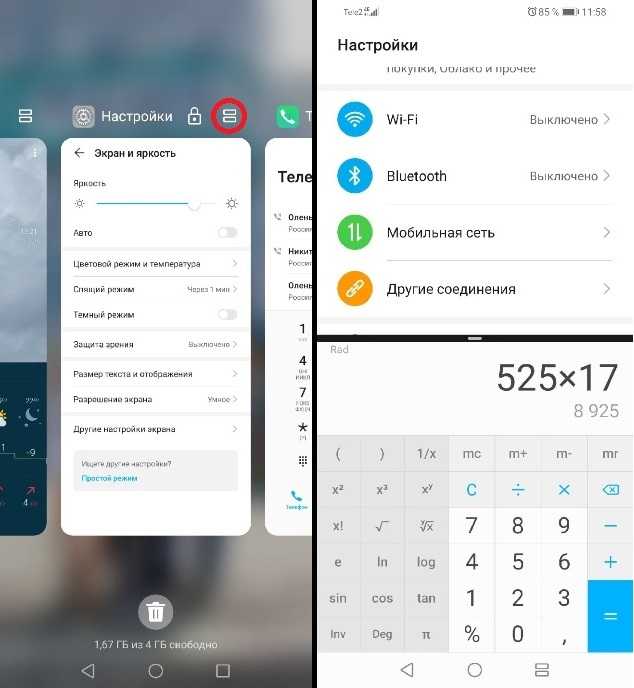
Запустить «Разделение экрана» можно и при помощи круглой клавиши навигации. После ее нажатия и удержания, алгоритм последующих действий такой же, как и в первом случае. Это значит, что выбрав необходимое дополнение, нужно нажать на две полосы, которые располагаются сверху.
С помощью жестов
Некоторые устройства Honor и Huawei поддерживают включение опции при помощи жестов.
- Дотронутся костяшкой пальца до центра дисплея.
- Далее провести в правую сторону.
Также можно запустить свернутые дополнения, просто проведя по экрану снизу – вверх. Затем повторить вышеописанный алгоритм действий.
С помощью сторонних приложений
Помимо всех способов, существуют также и специализированные приложения. Их основной функцией служит «Разделение экрана». Одним из более известных становится «Floating Apps». Найти его можно либо в «Play Market», либо на платформе «App Gallery».
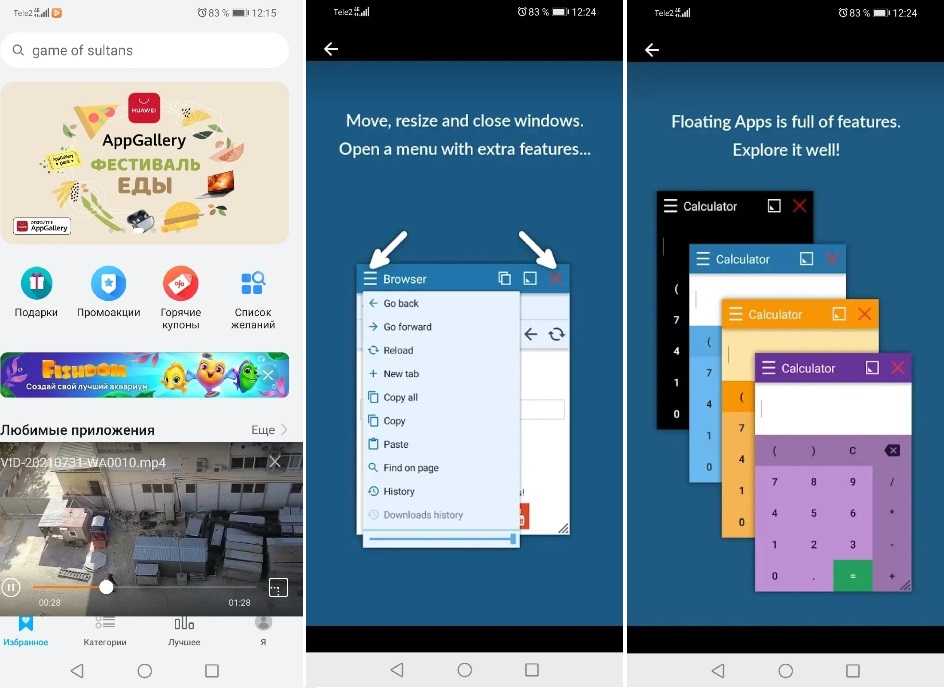 После скачивания и установки дополнения, его миниатюрный знак появится на дисплее. И если нажать на него, пользователю открывается доступ к самым популярным дополнениям, а также к некоторым настройкам устройства.
После скачивания и установки дополнения, его миниатюрный знак появится на дисплее. И если нажать на него, пользователю открывается доступ к самым популярным дополнениям, а также к некоторым настройкам устройства.
Выбрав необходимое приложение, «Floating Apps» откроет его в другом окошке. Данное окно можно установить в любое удобное место дисплея.
Просмотр видео в отдельном окне
В последних моделях смартфонов Honor и Huawei добавлена возможность просмотра в отдельном окне всех сохраненных видеороликов.
- В первую очередь нужно открыть выбранное видео.
- Далее нажать на специальный знак (четыре белых и одна красная точка). Он находится в правом углу сверху.
- Появится окно, в котором следует нажать на строку «Картинка в картинке». При этом гаджет должен перейти на главный экран и открыть данный видеофайл в отдельном окне. Его можно переместить в любое удобное место.
Выключение режима «Разделение экрана»
Для того чтобы закрыть «Разделение экрана», нужно растянуть верхнее окошко во весь размер экрана. Это можно сделать, потягивая нижний край до самого низа дисплея. Для закрытия режима, также используется кнопка выхода. Нужно всего лишь нажать на нее несколько раз.
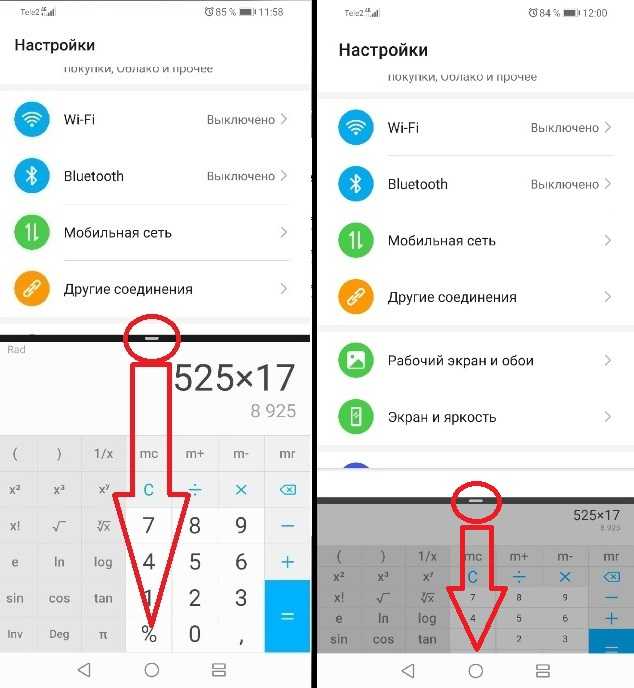
После ознакомления со статьей, разделить экран становится обычным действием. Именно для этого производители приложений предлагают пользователю несколько методов. Остается лишь выбрать более подходящий. В случаях, когда воспользоваться предложенными дополнениями нельзя, можно использовать другие, специализированные программы.
Использование сторонних утилит
Если вы хотите разделить экран, но при этом возможности вашего смартфона не позволяют такого, можно загрузить специальное приложение. Одним из примеров такого ПО может быть продукт Floating Apps Free. В нем поддерживается работа многозадачности сразу нескольких приложений, и это не два, и даже не три окна, а в разы больше! Вы сами будете настраивать рабочее пространство так, как вам удобно:
- Загрузите приложение Floating Apps Free в Google Play и запустите на своем смартфоне;
- Предоставьте все права, запрашиваемые программой, необходимые для корректной работы;
- Кликните по пункту «Приложения» и из списка выберите то, что хотите запустить;
- Например, вам нужно одновременно запустить «Календарь» и лаунчер. Просто нажимаете их поочередно, после чего на экране увидите два открытых окна, которыми можно управлять, перетаскивать, закрывать, растягивать;
- В некоторых случаях требуется предоставление дополнительных прав. Например, при запуске камеры система попросит вас предоставить доступ к ней.
Внимание! Если вам не подошла эта утилита, вы можете попробовать другую. Например, с этими задачами хорошо справляется программа Split Screen Launcher
С помощью приложения Floating Apps Free
Если ни один из основных способов вам не показался удобным, воспользуйтесь программой Floating Apps Free. Она доступна для бесплатной загрузки через Google Play и позволяет на 100% использовать мультиоконный режим.
К числу основных возможностей программы относятся:
- Использование заметок и калькулятора в любом удобном месте.
- Просмотр вложений электронной почты, не выходя из самого приложения.
- Одновременный просмотр нескольких PDF-файлов.
- Плавающий браузер для отложенного просмотра ссылок.
- Быстрый перевод текста через словарь.
Floating Apps Free доступна в том числе на русском языке. Поэтому вы легко сможете разобраться с работой приложения даже в том случае, когда впервые пытаетесь активировать многооконный режим.
Приложение Multi Screen
С помощью стороннего ПО вы сможете получить двойной экран на Android даже старых версий. Таких приложений в Play Маркет есть множество. Все они должны разделять экран, позволяя выводить в рабочую область по несколько приложений сразу. Но, это в идеале. На деле вы получаете нестабильный продукт с кучей рекламы.
Конечно, есть исключения, которые работают сравнительно нормально, а некоторые даже хорошо справляются со своими задачами. Одним из таких исключений стала программа Multi Screen. С ее помощью вы сможете разделить экран на две части точно так же, как и в седьмом Android, даже если у вас стоит более старая версия ОС.
Но даже в таком случае попробовать стоит. Возможно, вас устроит работа приложения, хотя больших надежд полагать на это не стоит.
Настройка System UI Tuner
Данная фишка появилась в Android 6 и представляет собой сбор скрытых параметров для кастомизации вашего девайса. По умолчанию ее нет в основном меню настроек, но включить ее достаточно просто. Для этого:
- Включите режим разработчика.
- Откройте шторку уведомлений.
- Задержите палец на несколько секунд на шестеренке настроек вверху, пока последняя не начнет вращаться.
Сигналом, что у вас все получилось, будет уведомление внизу экрана, что настройки System UI Tuner стали доступны.
Теперь, чтобы иметь возможность получить два приложения на одном экране Android, вам нужно будет перейти по пути: «Настройки»-”Система”-”System UI Tuner” и включить там функцию разделения экрана жестом.
Чтобы перейти в двухоконный, режим нужно будет сделать жест вверх от кнопки многозадачности и выбрать программы, которые будут отображаться.
Дополнительные настройки изменения ориентации экрана
После включения разворота экрана не спешите закрывать панель опций. Тапните на саму надпись «Автоповорот» (или «Книжный экран») и перед вами откроются дополнительные настройки.
Имеющийся там перечень опций позволит отдельно активирововать переход в альбомный режим на:
- Главном экране;
- Экране блокировки;
-
Экране голосовых вызовов.
Вы можете активировать автоповорот на указанных экранах
Кроме того вы можете включить опцию поворота экрана вручную, разместив кнопку поворота на навигационной панели Samsung.
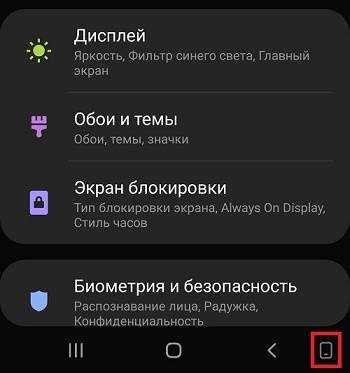
Кнопка поворота в навигационной панели
Для этого будет необходимо передвинуть соответствующий рычажок опции влево, и нажать на «Готово».

При необходимости нажмите на «Готово»
Как отключить разделение экрана Android?
Для того чтобы убрать разделение экрана на Xiaomi, переходим в «Панель задач» в верхней области нажимаем на кнопку «Выход» или можно сделать свайп горизонтальной полосы вверх. Основное приложение которое перед вами будет, то что, отображалось в верхней части.
Как убрать второй экран на андроиде?
Как выключить разделение экрана
Если вы запустили два экрана при помощи стороннего софта, то нужно зайти в его настройки. Там указываем функцию выключить режим. Можно сделать все намного проще – жмем на крестик в верхнем углу экрана. После этого процесс разделения экрана будет отключен.
Как убрать разделение экрана айпад?
Чтобы выйти из режима Split View, нажмите и удерживайте , затем нажмите «Объединить все окна» или «Закрыть все вкладки ()». Кроме того, можно нажать значок , чтобы закрыть вкладки по одной. Узнайте подробнее о режиме Split View и других функциях многозадачности на iPad.
Как включить разделение экрана MIUI 12?
Разделение экрана в MIUI 12
- Откройте запущенные приложения жестом или нажатием сенсорной кнопки
- Нажмите на любое из них и удерживайте. Появится дополнительно меню, в котором вам нужно будет нажать на соответствующую иконку. А после этого, выбрать второе приложение.
Как открыть два окна на Xiaomi?
Итак, как же разделить экран на 2 части:
- Запускаем по очереди два приложения. …
- Переходим на рабочий стол и нажимаем левую сенсорную кнопку, которая вызывает меню запущенных приложений
- В левом верхнем углу видим пункт «Разделение экрана» и жмем на него
- Вверху появится надпись «Перетащите приложение для разделения экрана».
Как убрать разделение экрана на планшете?
Выключается «разделенный экран» в Android 7.0 Nougat точно таким же «длинным» нажатием на кнопку «Последние запущенные приложения». После чего значок кнопки снова поменяется, а на экране смартфона или планшета верхнее (или левое приложение, если в альбомном режиме просмотра) переключится в полноэкранный режим.
Как убрать двойной экран на самсунге?
Когда верхняя часть экрана заполниться одним приложением, выбираем второе и нажимаем на него. Чтобы убрать двойной экран на Самсунг необходимо потянуть разделитель между окнами в верхнюю или нижнюю часть до самого края.
Как убрать новостную ленту на Андроиде?
Как убрать новости в Google Chrome на Android
Откроется список скрытых настроек хрома. Настройка, которая отключает ленту новостей выделена на скриншоте желтым цветом. Необходимо нажать на надпись “Default”. Откроется список в котором необходимо выбрать пункт “Disabled” (т.
Как убрать двойной экран сафари?
Чтобы отключить режим «Split View», коснитесь и зажмите кнопку «Новая вкладка» в правом нижнем углу любого из окон браузера. Затем коснитесь «Объединить все вкладки», чтобы открыть обе вкладки на одном окне, или коснитесь «Закрыть вкладки», чтобы закрыть одно окно и расширить на весь экран второе.
Как убрать второй экран на компьютере?
1. Щелкните правой кнопкой мыши свободное место на рабочем столе, а затем нажмите пункт Разрешение экрана (снимок экрана для этого шага приведен ниже). 2. В раскрывающемся списке Несколько экранов выберите элемент Расширить эти экраны или Дублировать эти экраны.
Как вернуть сафари на главный экран?
Для того чтобы вернуть их на главный экран, достаточно перевести выключенные переключатели в активное положение. Отметим, что за доступность приложения App Store отвечает переключатель «Установка программ». Сразу после применения изменений недоступные ранее приложения появятся на главном экране вашего iPhone и iPad.
Как сделать второй экран на 10?
Система Windows 10 позволяет без проблем выбрать один из нескольких способов отображения двух мониторов. Нажмите комбинацию клавиш Windows Key+P, чтобы войти в боковую панель Проекта. Здесь вы можете выбрать один из следующих вариантов: «Только экран компьютера», «Дублировать», «Расширить» или «Второй экран».
Как сделать два рабочих стола на одном мониторе?
Итак, теперь для разделения экрана на две равных части, достаточно открыть нужное окно и нажать на сочетание клавиш «WIN+стрелка влево или вправо». Выделенное ранее активное окно переместиться в выбранную сторону, а остальные окна будут представлены в виде миниатюр.
Как отключить разделение экрана на андроид?
Если вы запустили два экрана при помощи стороннего софта, то нужно зайти в его настройки. Там указываем функцию выключить режим. Можно сделать все намного проще – жмем на крестик в верхнем углу экрана. После этого процесс разделения экрана будет отключен.
Как отключить разделение экрана Xiaomi?
Выключить разделение экрана Xiaomi
Для того чтобы убрать разделение экрана на Xiaomi, переходим в «Панель задач» в верхней области нажимаем на кнопку «Выход» или можно сделать свайп горизонтальной полосы вверх. Основное приложение которое перед вами будет, то что, отображалось в верхней части.
Как выйти из режима разделения экрана?
Отключение режима разделения экрана еще проще, чем его включение. Чтобы избавиться от одного из приложений, просто зажмите черную полосу между приложениями и перетащите ее в верхнюю или нижнюю часть экрана, чтобы приложение, которое вы хотите сохранить, снова заняло весь дисплей.
Как отключить режим несколько окон?
Режим нескольких окон включен по умолчанию. Чтобы выключить его, перейдите в раздел Настройки > Специальные возможности > Несколько окон и выключите Панель Несколько окон.
Как убрать разделение экрана на планшете?
Выключается «разделенный экран» в Android 7.0 Nougat точно таким же «длинным» нажатием на кнопку «Последние запущенные приложения». После чего значок кнопки снова поменяется, а на экране смартфона или планшета верхнее (или левое приложение, если в альбомном режиме просмотра) переключится в полноэкранный режим.
Как включить разделение экрана на андроид 10?
Как использовать функцию разделения экрана Android 10
- Перейдите на главный экран, проведя пальцем от середины экрана.
- Теперь откройте первое приложение, которое вы хотите использовать в многооконном режиме или режиме разделенного экрана.
- Кроме того, не закрывайте приложение, так как оно должно быть в меню «Недавние», так как именно там мы активируем многооконный режим.
Как убрать разделение экрана на айпаде?
Чтобы выйти из режима Split View, нажмите и удерживайте , затем нажмите «Объединить все окна» или «Закрыть все вкладки ()». Кроме того, можно нажать значок , чтобы закрыть вкладки по одной. Узнайте подробнее о режиме Split View и других функциях многозадачности на iPad.
Как включить разделение экрана Xiaomi?
Включение и отключение разделения экрана на Xiaomi
Нажать на левую сенсорную кнопку для открытия меню запущенных программ. Затем на верхней половине дисплея нужно найти кнопку «Разделение экрана», нажать на нее и перетащить в верхнее поле любое из двух работающих приложений.
Как разделить экран на MIUI 12?
Разделение экрана в MIUI 12
- Откройте запущенные приложения жестом или нажатием сенсорной кнопки
- Нажмите на любое из них и удерживайте. Появится дополнительно меню, в котором вам нужно будет нажать на соответствующую иконку. А после этого, выбрать второе приложение.
Как отключить разделение экрана Honor?
Как отключить разделение экрана на Honor и Huawei
Чтоб выключить режим разделения дисплея на две части, выполните такие действия: опустите кнопку управления в самый низ, полностью уменьшив нижнее окно, таким образом закрывая его; либо кликните пару раз на значок «Назад», вернувшись в исходное положение.
Как включить разделение экрана?
Для того, чтобы активировать режим Split Screen в Android 9.0 Pie, необходимо совершить четыре действия: смахнуть вверх по функциональной экранной кнопке, выбрать в верхней части экрана первое приложение, нажать кнопку Split Screen, после чего выбрать второе приложение для отображения в нижней части экрана.
Как включить режим разделенного экрана?
Откройте меню «Недавние», а затем нажмите на значок любого приложения, которое вы хотите использовать в режиме разделения экрана. Затем нажмите «Открыть в режиме разделения экрана». Эта опция будет доступна, только если приложение поддерживает многозадачность. В противном случае функция отображаться не будет.
Как свернуть экран на телефоне?
Нажмите и удерживайте приложение, которое хотите свернуть. Вы можете открыть меню «Опции» в верхней части страницы и перетащить, свернуть, свернуть, перейти на весь экран или закрыть приложение здесь.
Как сделать разделение экрана Windows 10?
Просто нажмите клавишу Windows и, удерживая ее, нажмите клавишу СТРЕЛКА ВЛЕВО, а затем СТРЕЛКА ВВЕРХ, чтобы закрепить окно, к примеру, в левом верхнем квадранте. Вот так, легко и просто! Закрепить окна, разделив экран на две или четыре равные части, — это, несомненно, удобно.
Как сделать так чтобы просматривать два окна на рабочем столе?
Открываем второе окно программы
Можно поступить иначе: зажмите клавишу Shift и нажмите на ярлык программы на панели задач. Теперь у вас есть два окна одной программы.




![[решено] как разделить экран на 2 части в андроид - floating apps | a-apple.ru](http://kubwheel.ru/wp-content/uploads/f/a/e/fae5538961d7fd6066cc66ca4ce0db05.jpeg)






![Как разделить экран на android: несколько простых способов [2020]](http://kubwheel.ru/wp-content/uploads/d/0/8/d089f54c05c742351305b021198032f9.png)


















